Как добавить края к фотографиям в фотошопе [Tutorial]
Ранее мы рассмотрели совет по добавлению границ к вашим изображениям. В этом уроке мы добавим больше деталей к вашей границе, то есть добавим интересные и мягкие края к изображению, чтобы придать ему иное ощущение.
Мы будем использовать ту же картинку, что и в прошлом уроке.
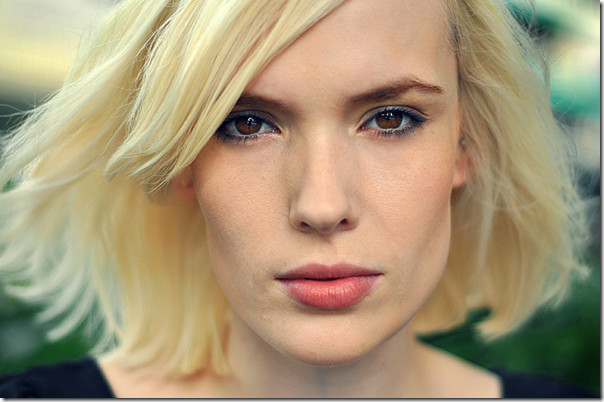
Убедитесь, что ваш фоновый слой разблокирован. Вы можете разблокировать его, дважды щелкнув по нему и переименовав (если хотите). Откройте изображение выше в Photoshop, выберите инструмент Rectangular Marquee Tool. Выбрав инструмент, нарисуйте выделение, которое будет примерно на 1/3 дюйма от всех краев изображения.
Программы для Windows, мобильные приложения, игры - ВСЁ БЕСПЛАТНО, в нашем закрытом телеграмм канале - Подписывайтесь:)
Закончив выделение, щелкните его правой кнопкой мыши и выберите «Растушевка».
Оставьте радиус растушевки по умолчанию, равный 5 пикселям, и нажмите ОК. Помните, если вы хотите получить большую растушевку, добавьте большее число.
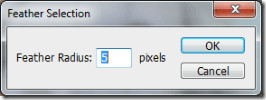
Теперь мы добавим маску слоя к нашему изображению. Для этого нажмите кнопку «Добавить маску слоя». Как только вы добавите маску слоя, вы увидите постоянный эффект для вашего изображения.
Далее, добавьте новый слой и сделайте цвет переднего плана «темно-серым» (# 383838).
Теперь мы делаем последние штрихи на нашей границе. Выберите слой маски, который мы создали в верхней части нашего изображения.
Перейдите в Filter -> Brush Strokes -> Accented Edges и выполните следующие настройки. Установите Edge Width на 1, Edge Brightness на 50 и Smoothness на 9.
Наконец, вот как должен выглядеть ваш финал. Вы можете заметить четкие края на границах, которые были доступны при использовании слоя маски и растушевки.
Простая растушевка! Сообщите нам, какой еще совет Photoshop вы хотели бы узнать.
[Photo Credit: B.Image357]
Программы для Windows, мобильные приложения, игры - ВСЁ БЕСПЛАТНО, в нашем закрытом телеграмм канале - Подписывайтесь:)
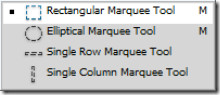

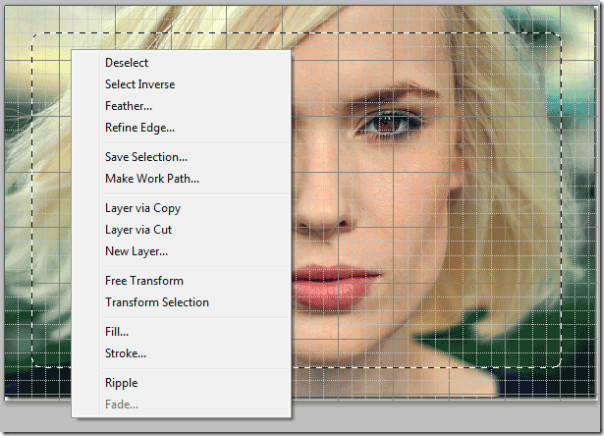


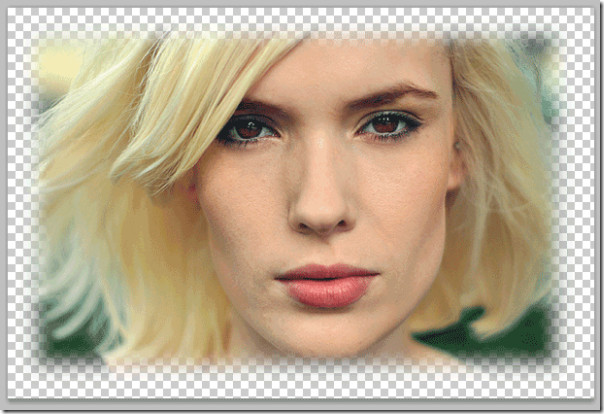
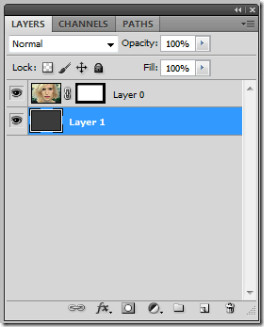
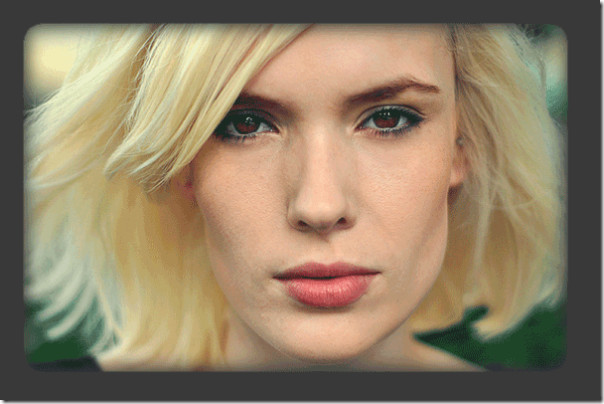
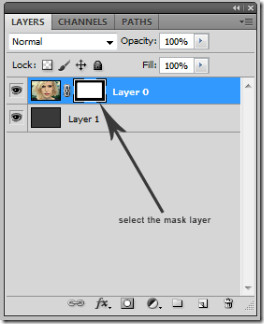
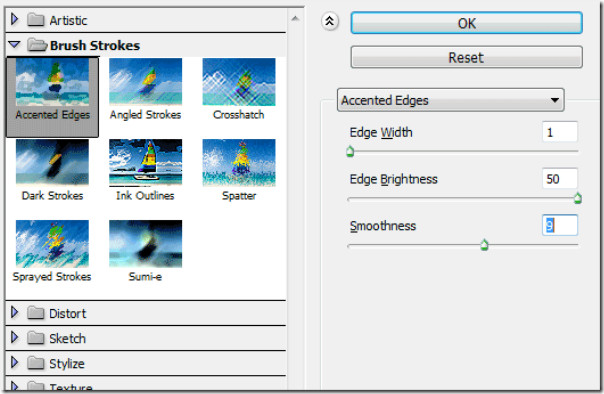
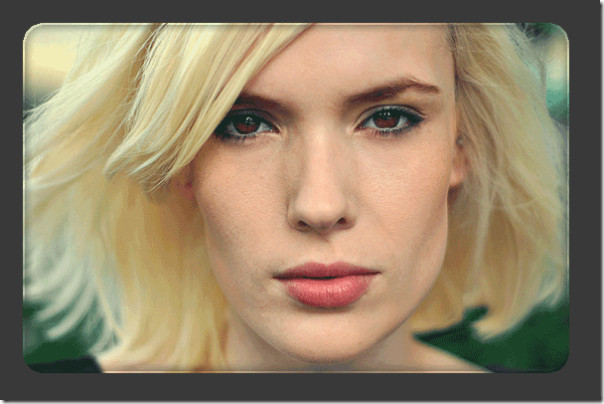




![Как удалить файл Grooveex.dll [SharePoint 2010]](https://myroad.club/wp-content/uploads/2021/09/grooveex.jpg)


![Как отключить заставку Apple Music в музыкальном приложении [iOS]](https://myroad.club/wp-content/uploads/2021/08/apple-music.jpg)